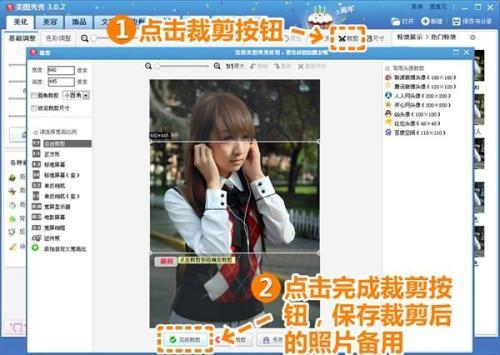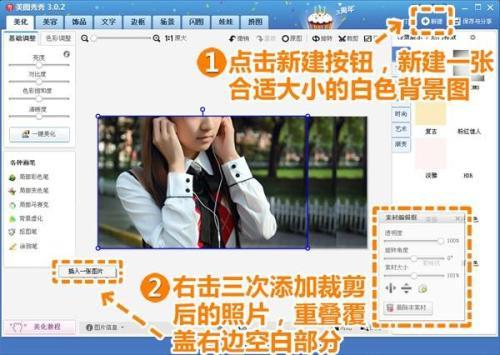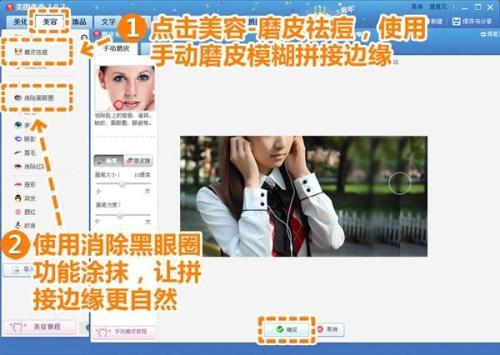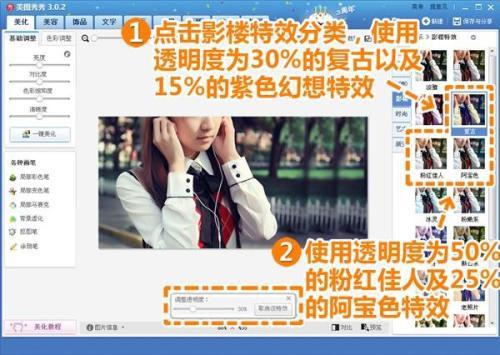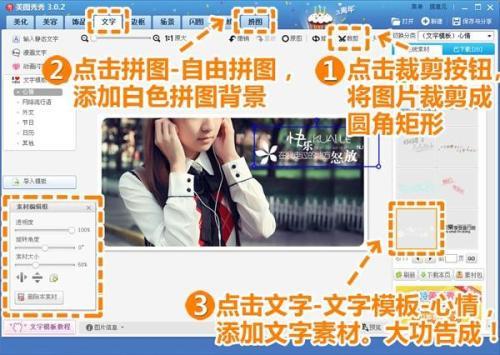常规拍照时我们总是注重整体的感觉,追求被摄物的完整与成像尺寸。其实,偶尔可以换个角度特写人物某一局部,从细节着手突出最美的一面,这样的照片可以给人更多的遐想空间。要知道制作一张局部特写照最方便的途径就是用“美图秀秀”进行裁剪了,可以让我们随心所欲放大最美的一面哦!
推荐:photoshop7.0迷你版免费下载 | Photoshop CS5 中文免费下载 | photoshop免费下载
来看一下效果图:
看过了效果图有没有种犹抱琵琶半遮面的感觉呢?局部照留给人们想象的空间无限大,我们赶快来看看具体步骤吧:
1、在“美图秀秀”中打开待处理照片,点击“裁剪”按钮,裁剪照片中想要特写的部分,将裁剪后的照片保存备用。
2、点击“新建”按钮,新建一张高度与裁剪后的照片相同、宽度略宽的画布;右键三次添加裁剪后的照片,并重叠覆盖右边空白部分。
3、点击“美容”菜单,使用“磨皮祛痘”及“消除黑眼圈”功能涂抹拼接处,使拼接边缘更自然。
4、点击“影楼”特效分类,分别使用透明度为30%的“复古”、50%的“粉红佳人”、25%的“阿宝色”及15%的“紫色幻想”特效,赋予照片日系的感觉。
5、再次使用“裁剪”功能将照片裁剪成圆角矩形;点击“拼图-自由拼图”按钮,给照片添加白色拼图背景,将照片调整至合适大小,让背景作为白色边框;最后点击“文字-文字模板-心情”,添加合适的文字素材即可。
制作好的效果是不是很吸引人呢?局部特写照尤其适合制作签名图哦,使用这样一张图签,肯定会为我们增加许多的人气!现在就打开“美图秀秀”来制作一张属于自己的精致图签吧!
 电脑知识网
电脑知识网